اصلاح خطای تشخیص کارتریج
گاهی اوقات کاربران تجهیزات چاپ با این واقعیت که چاپگر متوقف تشخیص مخزن جوهر را متوقف می کند، با اطلاع رسانی بر روی کامپیوتر یا نمایش دستگاه خود نشان داده می شود. تقریبا همیشه علت این مشکل، کارتریج خود، سخت افزار و یا خرابی سیستم است. این اختلال با گزینه های مختلف حل می شود، که هر کدام به کاربر نیاز دارد تا اقدامات خاصی انجام دهد. بیایید نگاهی دقیق تر به روش های در دسترس داشته باشیم.
محتوا
خطا را با تشخیص کارتریج چاپگر حل می کنیم
بعضی از کاربران بلافاصله سعی می کنند چاپگر را مجددا راه اندازند یا بطری جوهر را بکشند و دوباره بکشند. چنین اقداماتی گاهی اوقات کمک می کند، اما در اغلب موارد آنها هیچ نتیجه ای به بار نمی آورند، بنابراین باید فرایندهای پیچیده ای در ارتباط با پاک کردن مخاطبین و اصلاح شکست های سیستم انجام شود. ما همه چیز را به درستی درک خواهیم کرد.
در مورد زمانی که چاپگر شما یک کارتریج را شناسایی می کند، اما هنگامی که شما سعی می کنید یک اعلان را چاپ کنید، به نظر می رسد که جوهر خاتمه یافته است، اولین روش را بگذرانید و بلافاصله به مرحله دوم بروید.
روش 1: بررسی مخاطبین
فقط می خواهم توجه داشته باشم که تقریبا همیشه یک خطا بعد از سوخت گیری یا جایگزینی کارتریج اتفاق می افتد. اگر شما تانک های جدید جوهر را خریداری کرده اید، مخاطبین خود را با کسانی که در دستگاه خود قرار دارند، مقایسه کنید، زیرا آنها باید یکسان باشند. این را می توان به سادگی انجام داد:
همچنین ببینید: جایگزینی کارتریج در چاپگر
- پس از بلند کردن پوشش، دارنده را به حالت جایگزین انتقال دهید و واحد کارتریج را بردارید.
- آنها را فلیپ کنید و مطمئن شوید که پین ها مطابقت دارند.
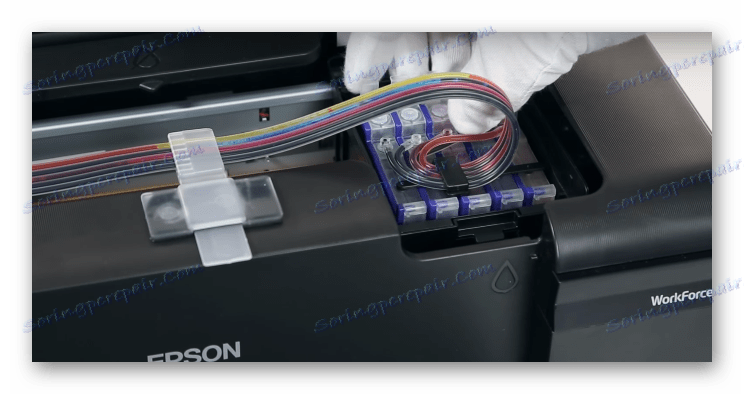
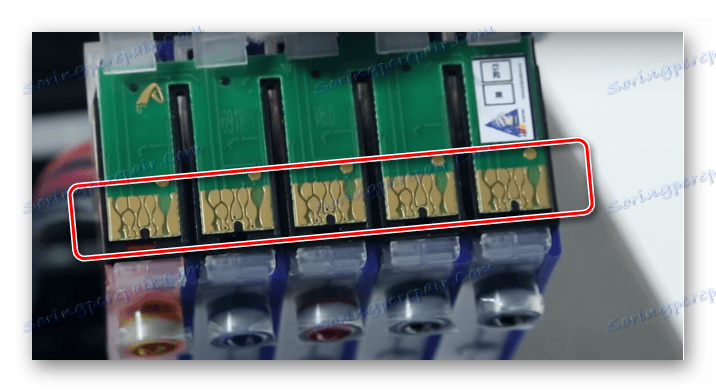
اگر همه چیز طبیعی باشد، توصیه می شود که مخاطبین را پاک کنید، زیرا گاهی پس از سوخت گیری اکسید می شوند و یا کثیف می شوند. بهترین چیز برای این است پاک کننده های معمولی یا الکل پاک کن. به سادگی هر تراشه را به آرامی پاک کنید، سپس یک مخزن جوهر را به چاپگر یا چاپگر چند منظوره وارد کنید تا مشخص شود که یک کلیک مشخص می شود.

عناصر الکتریکی نیز باید در دستگاه خود تشخیص داده شود. پس از حذف کارتریج، بلافاصله به آنها دسترسی خواهید داشت. اطمینان حاصل کنید که در صورت لزوم، در موارد ضروری، اشیای خارجی وجود نداشته باشد، گرد و غبار و سایر آلودگی ها را با یک پارچه تمیز خالی کنید.

بررسی کنید که آیا بلوک در نگهدارنده ثابت است یا خیر. کوچکترین زباله تماس ها می تواند باعث ناسازگاری در روند چاپ شود. اگر کارتریج شل است، یک تکه کاغذ کوچک را بردارید، آن را در تعداد مورد نیاز بارگذاری کنید و آن را بین دارنده و جوهر قرار دهید. به این ترتیب، شما به طور ایمن قطعات داخل دستگاه را تعمیر می کنید.

روش 2: کارتریج را بازنشانی کنید
گاهی اوقات در کامپیوتر یک اطلاعیه در مورد پایان جوهر در کارتریج وجود دارد. در اغلب موارد، این مشکل پس از جایگزینی یا پرکردن مخزن جوهر اتفاق می افتد، زیرا این دستگاه هزینه ها را نه با میزان باقی مانده جوهر، بلکه بر میزان کاغذ استفاده می کند. برای شروع، توصیه می کنیم که اطلاعیه را بخوانید. اغلب دستورالعمل های نوشته شده برای ادامه چاپ وجود دارد که باید دنبال کنید.
همچنین ببینید: کالیبراسیون مناسب چاپگر

در صورتی که دستورالعمل های ارائه شده از سوی توسعه دهندگان کمک نمی کند یا به نظر نمی رسد، راهنمای زیر را بخوانید.
- در بسیاری از MFPs یا پرینترهای دارای یک صفحه نمایش داخلی، دکمه تنظیم مجدد خاصی روی کارتریج وجود دارد. برای چند ثانیه آن را به طور خودکار تنظیم مجدد سطح جوهر را نگه دارید. البته، دستگاه باید روشن باشد
- بعد، آنچه را که در صفحه نمایش داده شده است بخوانید و دستورالعمل ها را دنبال کنید.


این روش را با تمام مخازن باقی مانده در بلوک انجام دهید.
در مورد زمانی که شیر لغزش شیر هیچ دکمه تنظیم مجدد را ندارد، توجه خود را به صفحه ارتباطی. گاهی اوقات دو تماس کوچک در کنار یکدیگر قرار دارد.

یک پیچ گوشتی صاف را بگیرید و آن را در همان زمان ببندید تا سطح رنگ را به طور خودکار بازنشانی کنید.

پس از آن، دستگاه را می توان به آرامی به چاپگر اضافه کرد.
به عکس زیر توجه کنید. در اینجا شما یک نمونه از هیئت مدیره با و بدون تماس های خاص را می بینید.

اگر آنها در PZK شما وجود نداشته باشند، روش بازنشانی بسیار ساده است:
- برای دسترسی به مخزن جوهر، قسمت بالای چاپگر را باز کنید.
- از آنجا که لازم است مطابق با کتابچه راهنمای کاربر برای دستگاه مدل خود را حذف کنید. دنباله ای از اعمال اغلب حتی بر روی درب نیز نشان داده می شود.
- کارتریج را دوباره وارد کنید تا کلیک کنید.



جایگزینی را با پیروی از دستورالعمل های نمایش داده شده در صفحه نمایش، اگر در مورد محصول خود موجود باشد، تأیید کنید.
امروز ما راه های اصلی برای اصلاح خطا را با شناسایی کارتریج در چاپگر بررسی کرده ایم. آنها برای مدل های بسیاری از این تجهیزات جهانی هستند و مناسب هستند. با این حال، ما نمی توانیم در مورد همه محصولات صحبت کنیم، بنابراین اگر شما هر گونه سوال، از نظر آنها در نظر، با توجه به مدل دستگاه خود را بپرسید.
همچنین ببینید:
تمیز کردن مناسب کارتریج پرینتر
حل مشکل کاغذی که در چاپگر گیر کرده است
حل مشکلات برداشت کاغذ در یک چاپگر